Всички имаме музикални файлове, които не са правилноиме и трябва ръчно да слушате всяка песен, за да коригирате имената. Не би ли било чудесно, ако можете да преименувате и коригирате всички имена на песни автоматично, без да се налага да следвате дългия уморителен процес? Същото важи и за изображения и HTML файлове. Може да искате да преименувате изображенията след връщане от събитие или да преименувате / пренаредите HTML файловете.
File Grinder е преносим инструмент с отворен код за преименуване на партиди,копиране и преместване на файлове, но това, което го прави различен, не е партидната функционалност (която може да се намери в почти всяко ново приложение в наши дни), а е способността за преименуване въз основа на файлови шаблони и форматиране на мета-маркери.
Нека да поясня. Да предположим, че имате музикален файл с име „If I Could Fly”, който е песента на художника Джо Сатриани, проблемът е, че името на изпълнителя не е записано във файла. Името на изпълнителя, заедно с различна друга информация, в повечето случаи се включва в мета-маркера на музикалния файл. Сега, вместо да се налага да преименувате ръчно музикалния файл и да вмъквате името на изпълнителя, не би било по-добре да автоматизирате целия процес. File Grinder е полезен в такива случаи, тъй като може да автоматизира процеса бързо.
Щракнете върху редактора на шаблони и изберете файлавъведете от падащото меню (в нашия случай това са аудио файлове), сега ще видите всички налични шаблони, изброени спретнато. Щракнете двукратно върху шаблон, за да го добавите, можете да добавите толкова много шаблони, колкото искате. Полето, което виждате от дясната страна, е да запазите шаблона, доста полезно, ако искате да стартирате определен шаблон няколко пъти, без да се налага ръчно да го създавате отново.

След като приключите с шаблоните, натиснете OK. Сега в главния прозорец щракнете върху Добавяне на файлове или Добавяне на папка и добавете желаните файлове. Дадени са три режима на работа - Преименуване (ще преименува файловете въз основа на шаблоните и ще презапише съществуващи файлове), Копиране (ще преименува файловете въз основа на шаблоните и ще ги копира до ново местоназначение) и Премести (ще преименува файловете, базирани на върху шаблоните и ги преместете до нова дестинация).
След като сте избрали желания режим на работа, натиснете бутона Process. В диалоговия прозорец Преглед натиснете Продължи.
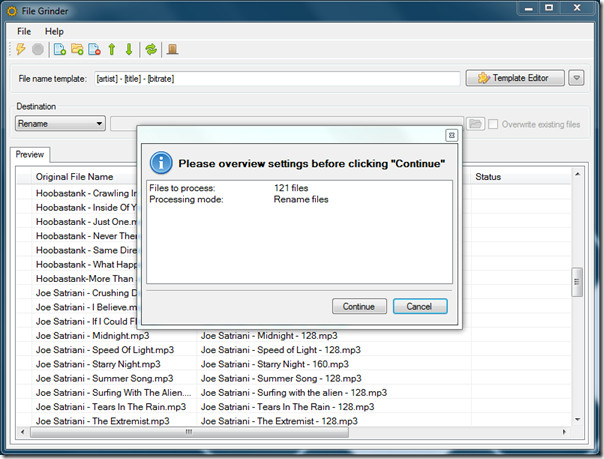
Файловете ще започнат да се обработват и трябва само да изчакате няколко минути, преди да имате достъп до новоименените файлове.
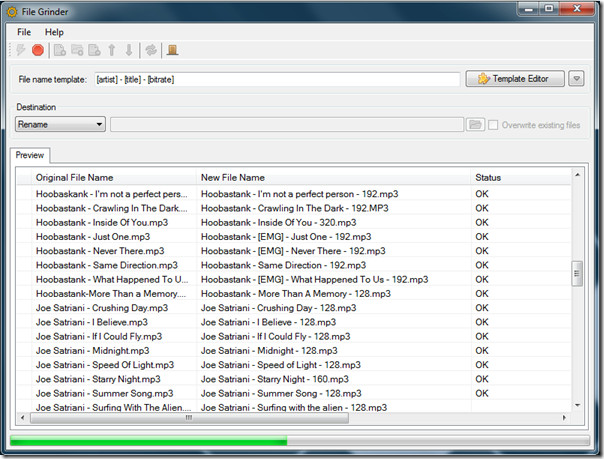
На екрана по-горе можете да видите, че моята музикална колекция се преименува по реда на изпълнител, заглавие на песента и битрейт.
Дадохме примера на музикален файл, тъй като можеда бъде лесно разбран от читателите. Изберете Всички файлове от падащото меню Редактор на шаблони и можете да преименувате всеки тип файл въз основа на наличните шаблони.
Update: Разработчикът е добавил поддръжка за MPEG и AVI видео формати, както и в най-новата версия.
Актуализация 2: За по-усъвършенстван алтернативен инструмент, вижте Advanced Renamer.
Тук възниква един важен въпрос, какво става, акофайлът съдържа някои произволни знаци? Можете лесно да премахнете такива невалидни знаци от името на файла. Технически съществуващото име на файл се заменя с новото име, така че не е нещо за което да се притеснявате.
Изтеглете File Grinder
Работи в Windows XP, Windows Vista и Windows 7. Изисква .NET Framework 3.5 SP1.






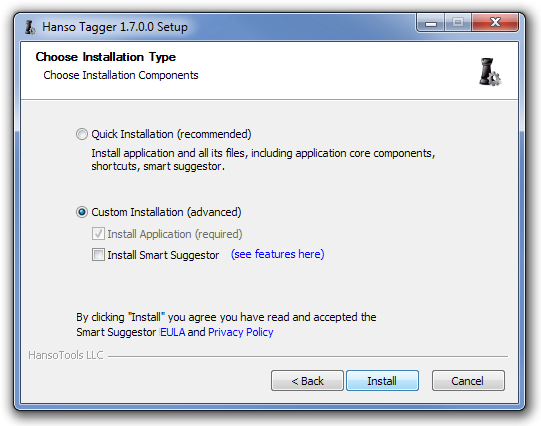






Коментари